少なくとも2020年以降はWindows標準搭載のWindows Defenderの方がサードパーティー製のウイルス対策製品より性能が良いかもしれないので、Windowsではウイルス対策製品はもう買う必要はないかもしれません。
7月25日にカスペルスキーが製品提供20周年を記念して無料アンチウイルスソフトKaspersky Freeをリリースした。と、いっても既にロシア・中国・ウクライナ・北欧はリリース済み。今回は一応世界対応版ということになっているけど、カメリカ・カナダ・カリブ(地域)・カザフスタン・ベラルーシが正式対応になっただけ。順次正式対応地域が増えて、日本は2017年10月後半に正式対応地域(日本語対応?)になるみたい。
Kaspersky Freeは無料ということだが一応ライセンスは必要ということらしい。インストールしてアクティベーションすれば少なくとも1年間は無料のまま利用できる。その後のライセンス更新については無料で行えるのか今のところはよくわからない。
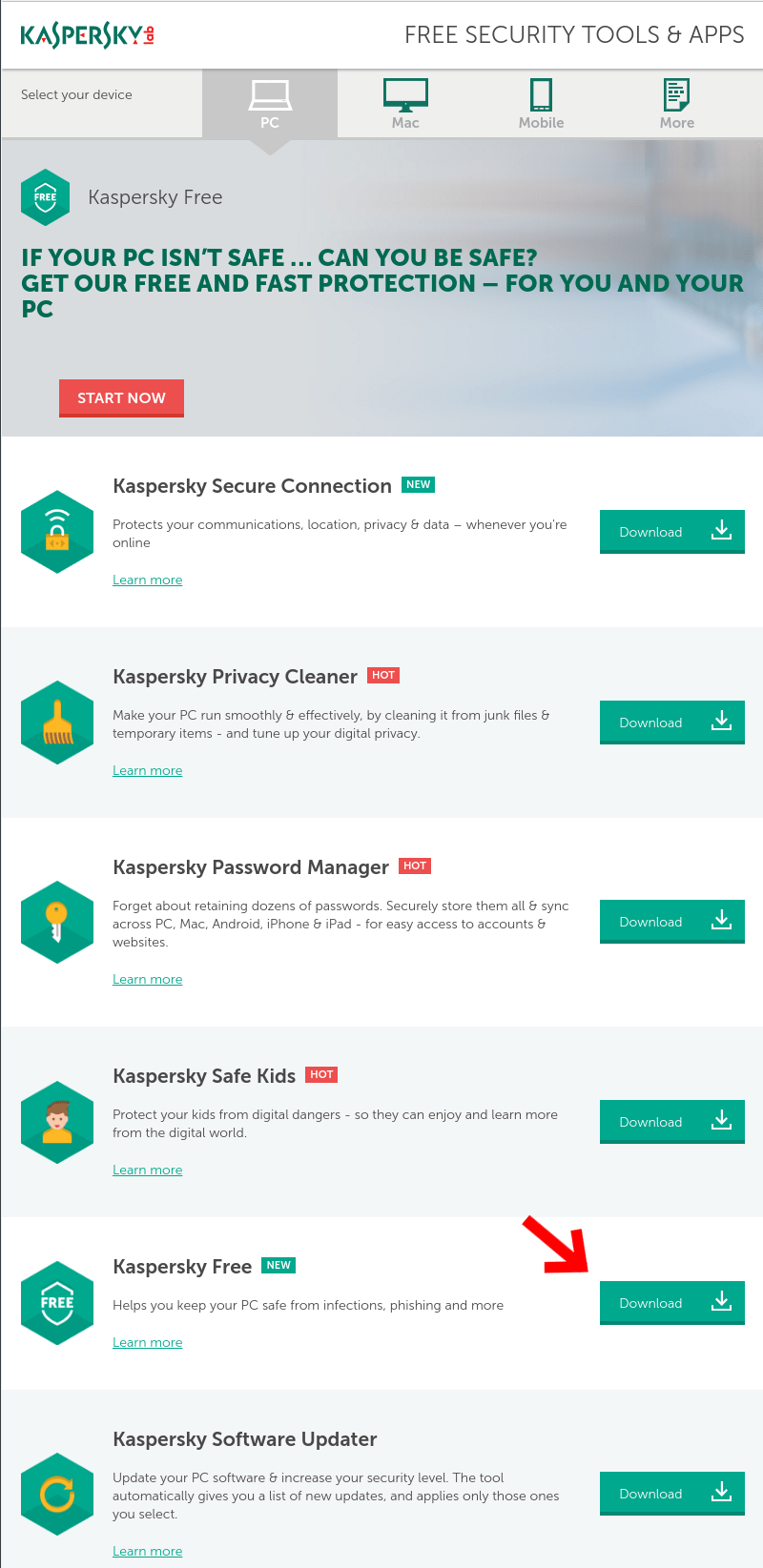
画像 1:
Kaspersky Freeは既存のKaspersky製品をリプレースするものではなく別製品という扱い。求めているセキュリティの範囲をKaspersky Freeでは十分に満たせないと思ったらその機能を有する別製品の導入も検討することになるかと。
上の画像と違うページだけどKaspersky Freeのページのリンク。
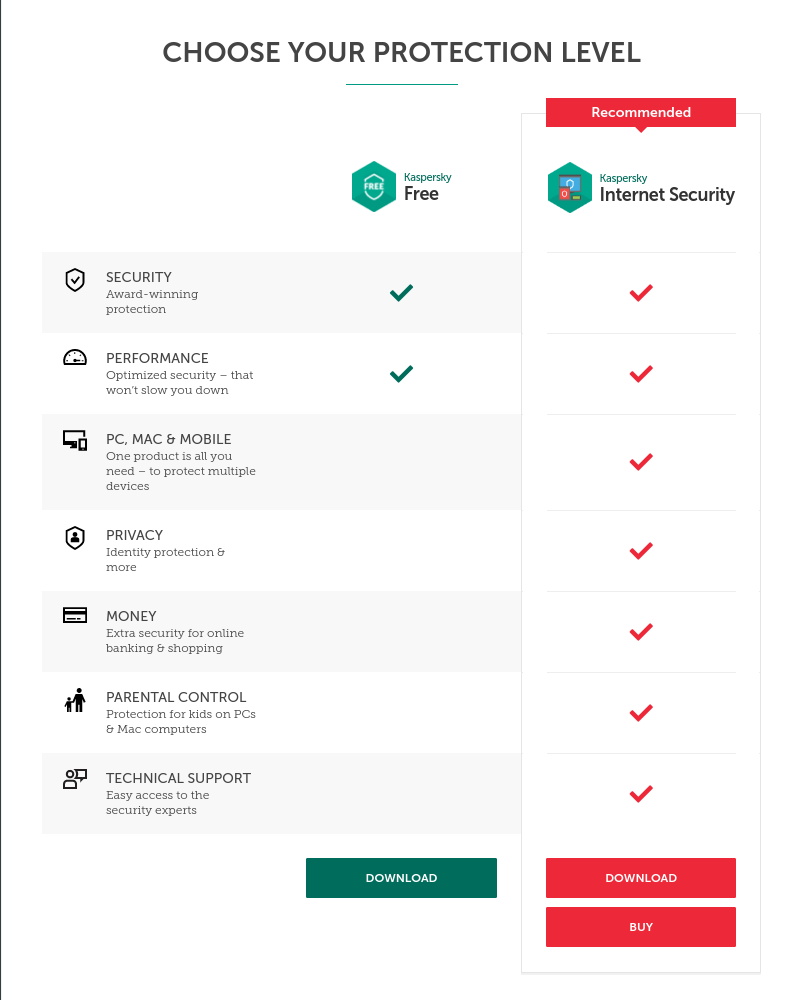
画像 2:
Kaspersky Free(左)と有料版のKaspersky Internet Security(右)との機能比較。
個人的には余計なのが付いていないKaspersky Freeの方が好みではある。
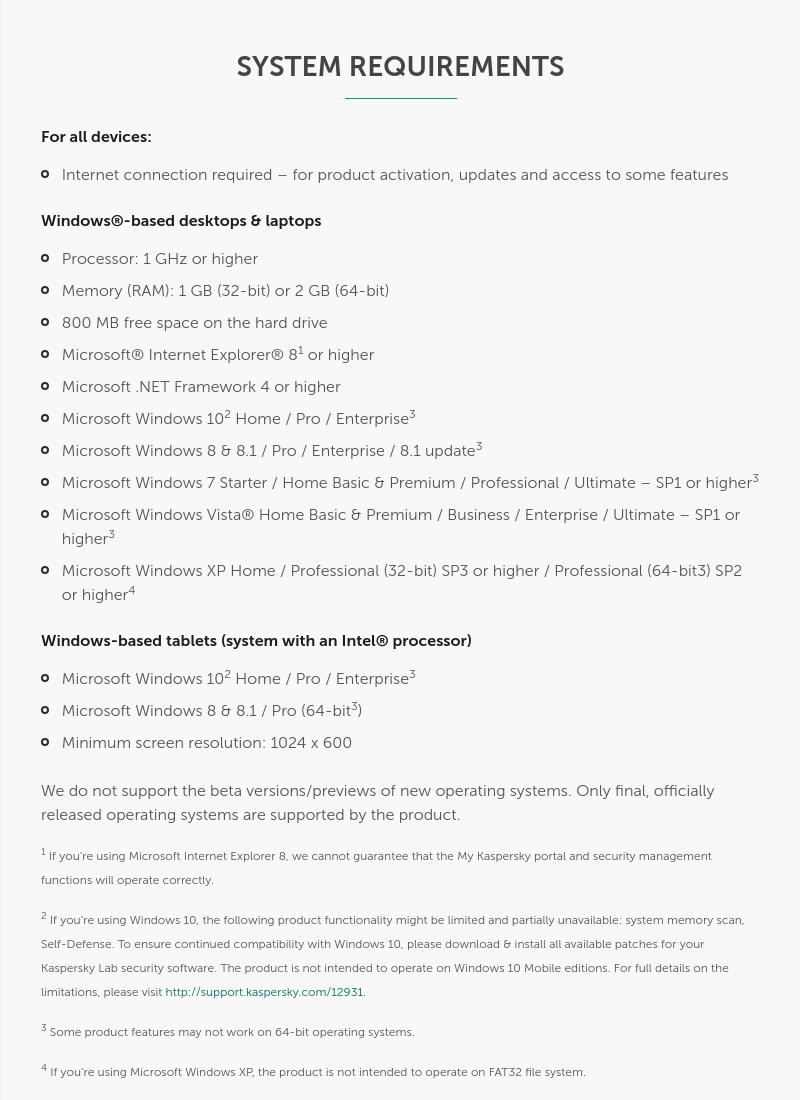
画像 3:
システム要件。一応Windows XP SP3以上のほぼ全部対応。Windows Server版を除く。必要な性能面もかなり敷居が低いので、今どきのPCでこれを満たせないことはほぼないかと。
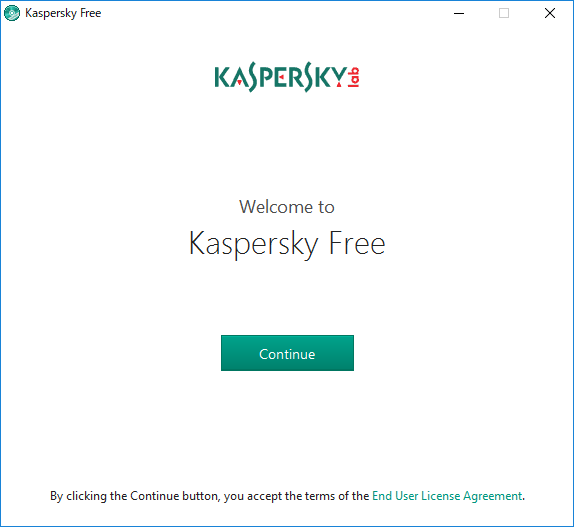
画像 4:
ダウンロードしたファイルを実行。
[Continue]を押す。
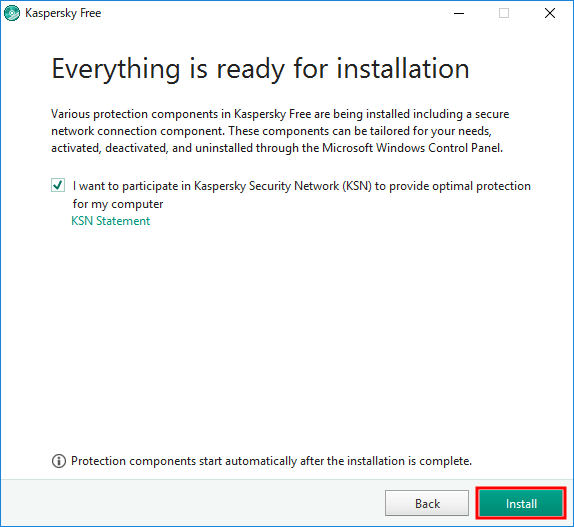
画像 5:
[Install]を押す。
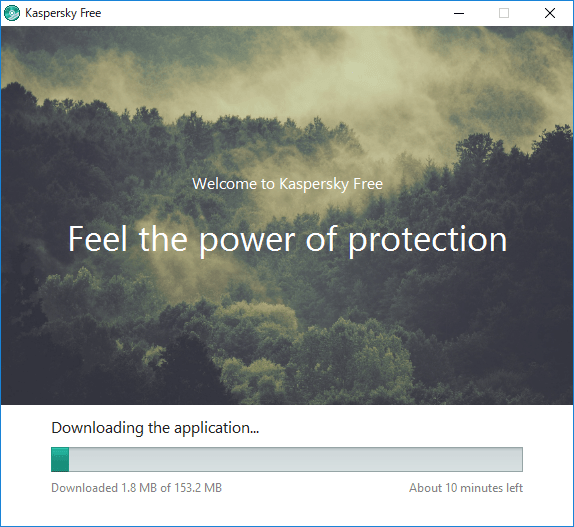
画像 6:
インストール開始。数分かかる。
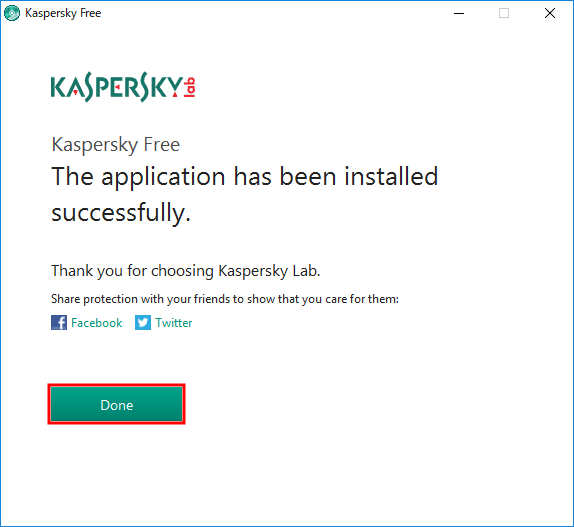
画像 7:
[Done]を押す。
インストール完了、と思ったらそうでもない。
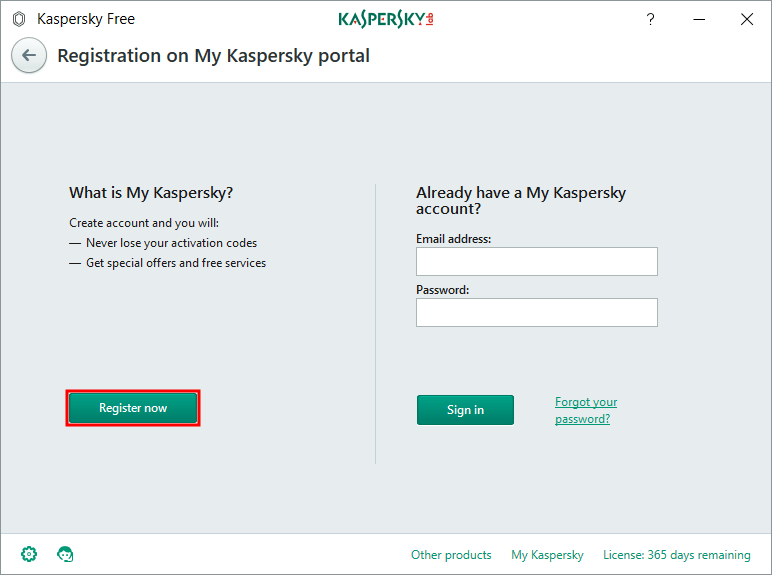
画像 8:
既にKaspersky製品を使用していてKasperskyポータルのIDを持っているなら右列でログイン、IDが無いなら左の[Register now]から登録開始。
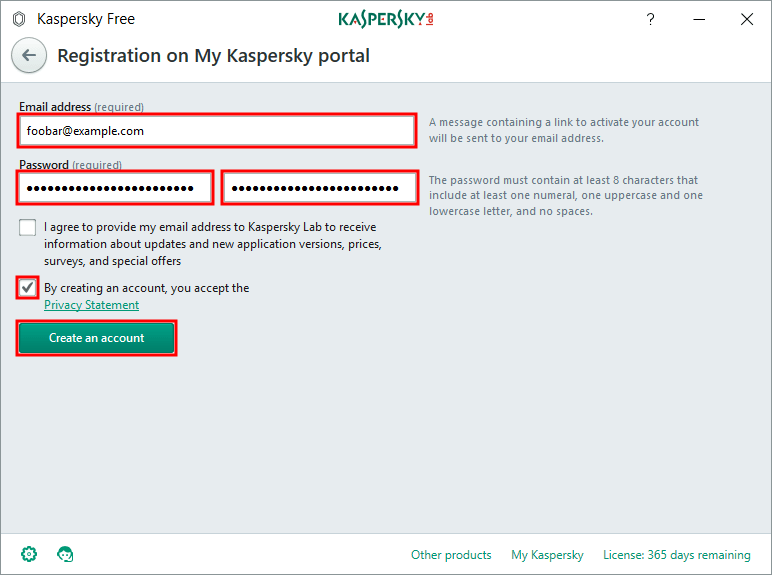
画像 9:
こちらはKasperskyポータルの登録画面。
メールアドレスとパスワード2回入力。チェックボックスは上の画像のようにBy creating an account, you accept the Privacy Statementの方だけにチェックするのがオススメ。もうひとつのI agree to・・・の方にチェックするとおそらくKasperskyから不要な案内メールがいろいろ届くことになるかと。「メール欲しいわ」って人はチェック。
[Create an account]を押す。
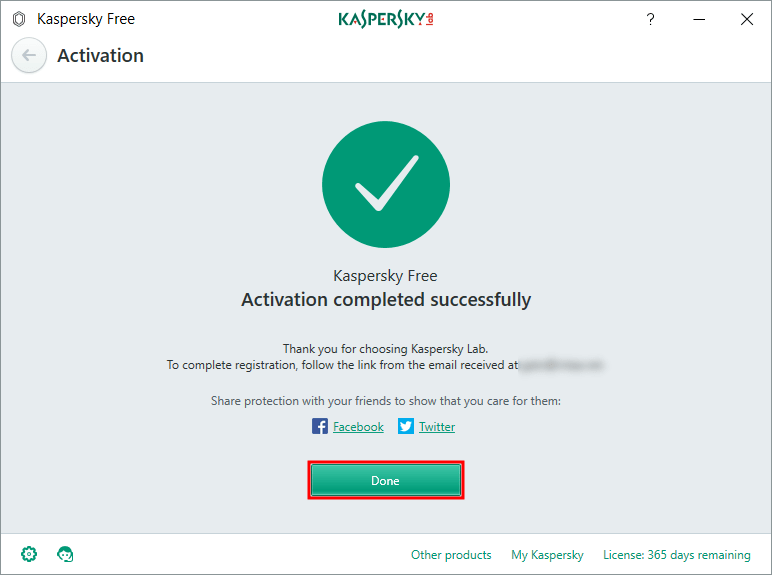
画像 10:
アクティベーションとレジストレーションが入り混じって解りにくい表示だが、アクティベーションは完了したらしい。
[Done]を押す。
数秒〜数分でKasperskyから確認メールが届く。そのメールのリンクを押して登録を完了させる。
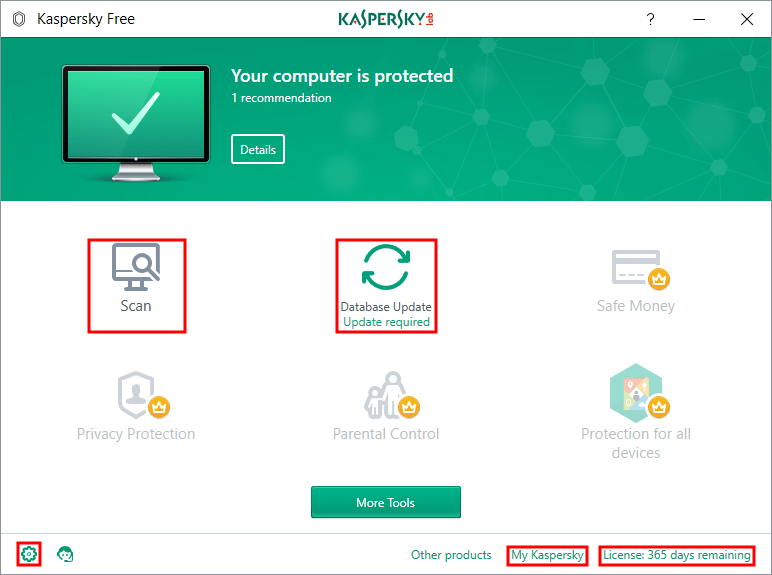
画像 11:
Kaspersky Freeのメイン画面。
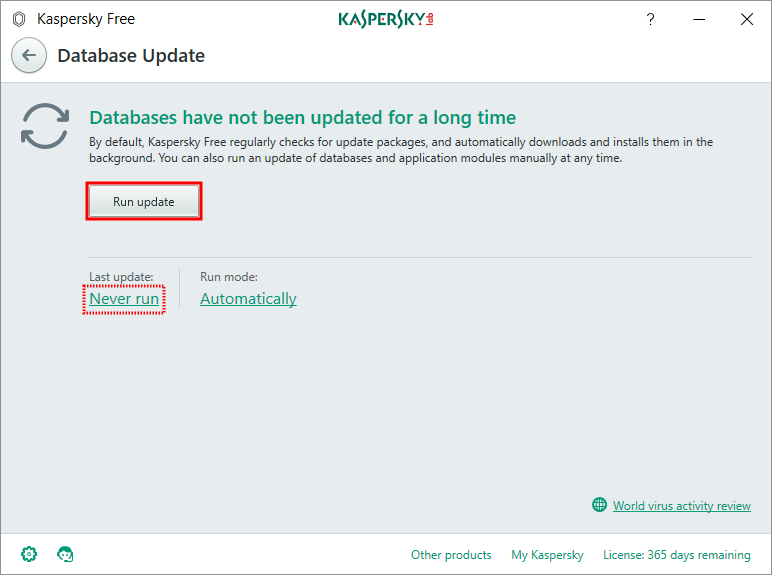
画像 12:
1つ前の画面11の中央の[Database Update]にUpdate requiredが表示されていたのでデータベースの更新を行う。
左の赤い破線の四角の部分がNever runになっているので一度もデータベースが更新されていない。(インストール直後なら当たり前)
その上の[Run update]を押す。2017年7月26日時点ではデータベース更新のためにダウンロードされる容量は小さく時間も10秒ほどで完了した。
今後は長くなるかもだけど。
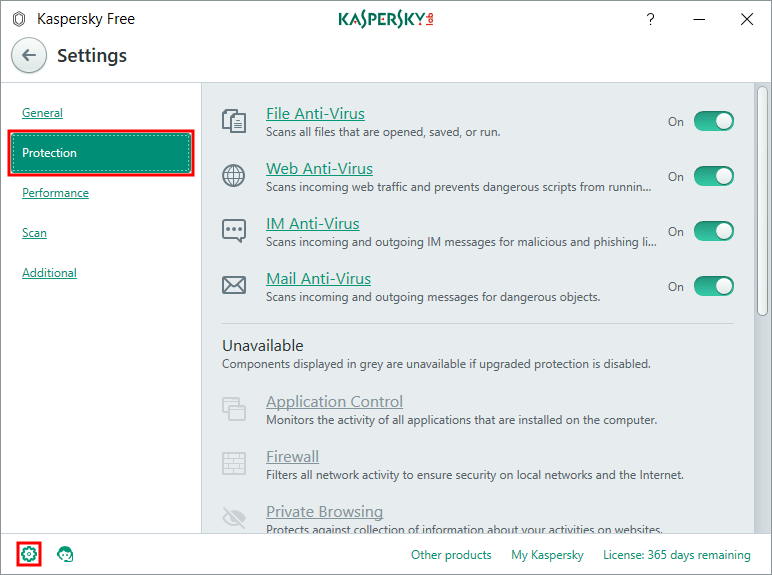
画像 13:
画面左下の[]で設定メニュー。
左列の[Protection]で機能のON/OFFを選択できる。Kaspersky Freeでは4つの機能のみ。基本4つともONで。
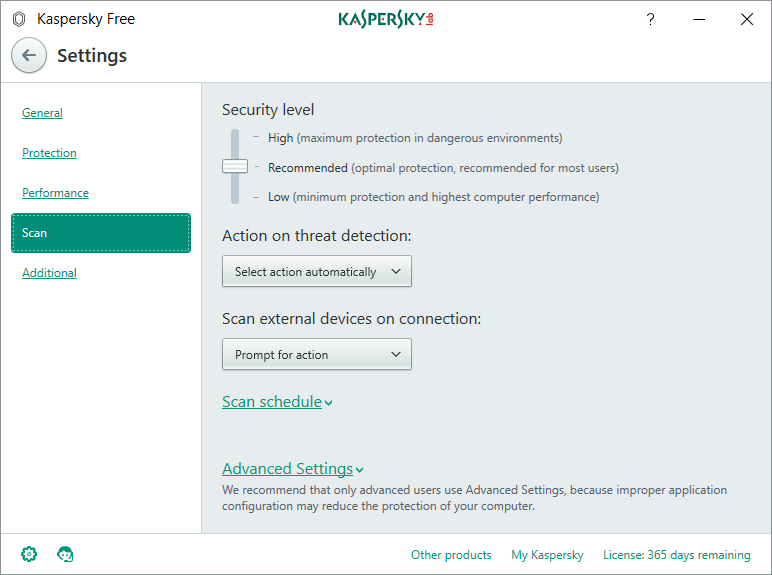
画像 14:
左列で[Scan]を選択。標準のセキュリティレベルはMediumということらしい。これがRecommended(推奨)になっている。
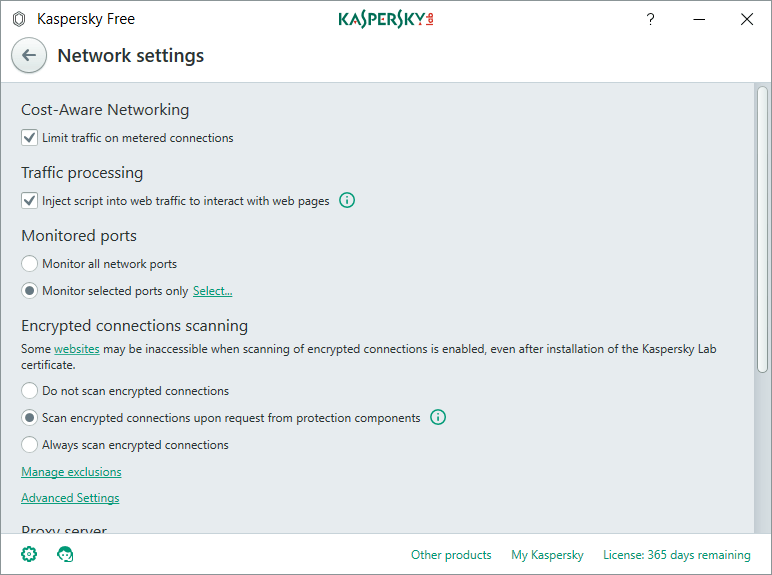
画像 15:
他も触れるようだけど標準値でいいかな。まぁ無料アプリなのにいろいろ指定させてくれるのは好感できるよね。
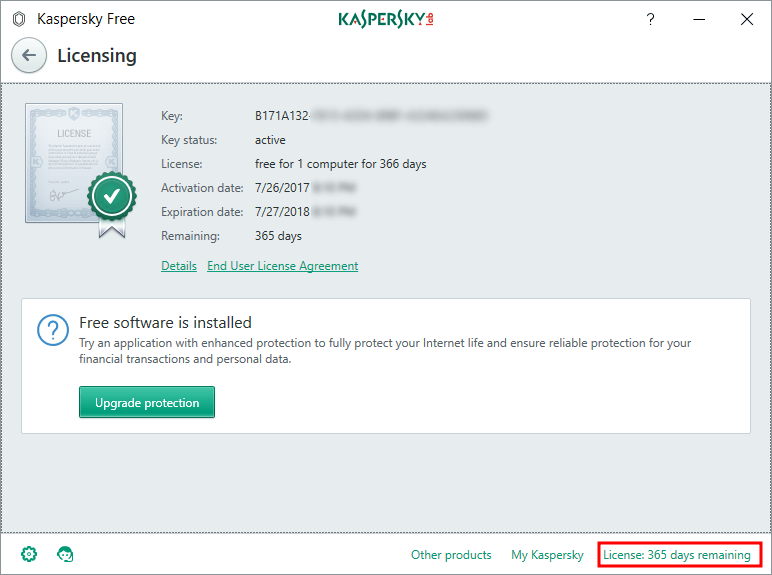
画像 16:
画面右下のLicense:*** days remainingの部分を押すとライセンス表示画面。
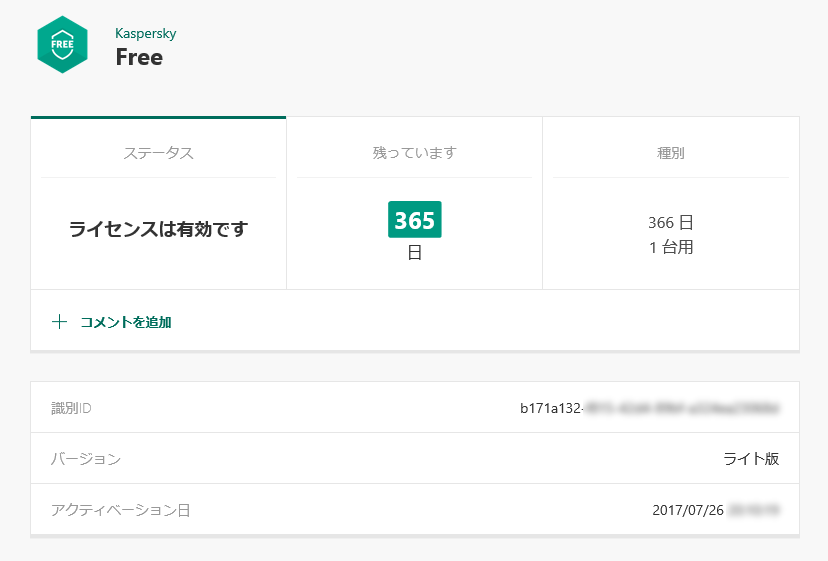
画像 17:
こちらは同じくライセンス表示だけど、画面16のLicense:*** days remainingの左隣りにあるMy Kasperskyからログインしてからオンラインで「ライセンス」を確認したもの。
この画面に(無料の)「ライセンス更新」の案内が表示されたら安心できるのに・・
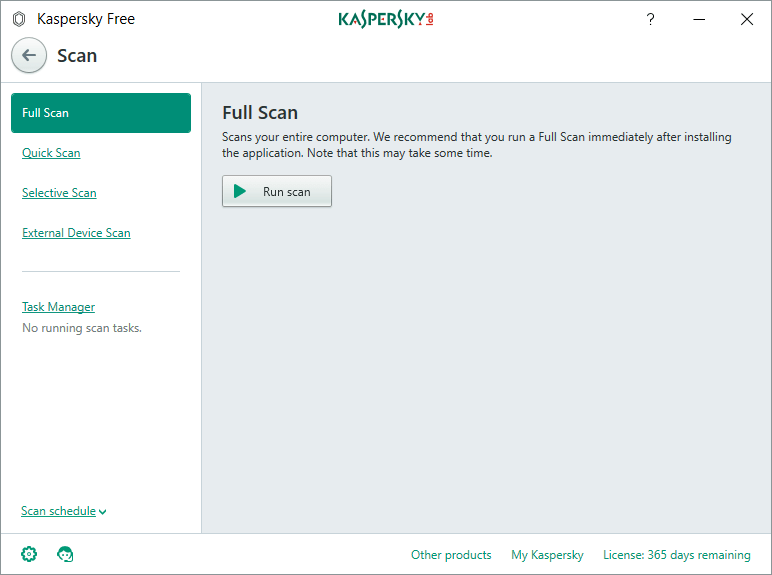
画像 18:
メイン画面(画像11)で[Scan]を押した。
基本は左列の[Full Scan]ということのようだが、対象を選択してのスキャンやあまり役に立たないQuick Scanも行える。
普通かと。
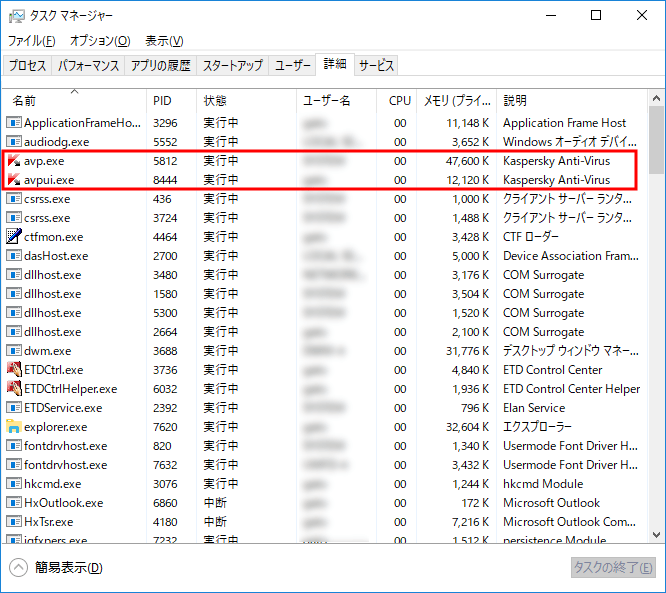
画像 19:
タスクマネージャで見てみた。この画面で見るかぎり平時のメモリ使用量は50MB程度と意外なほど少ない。「いいね」
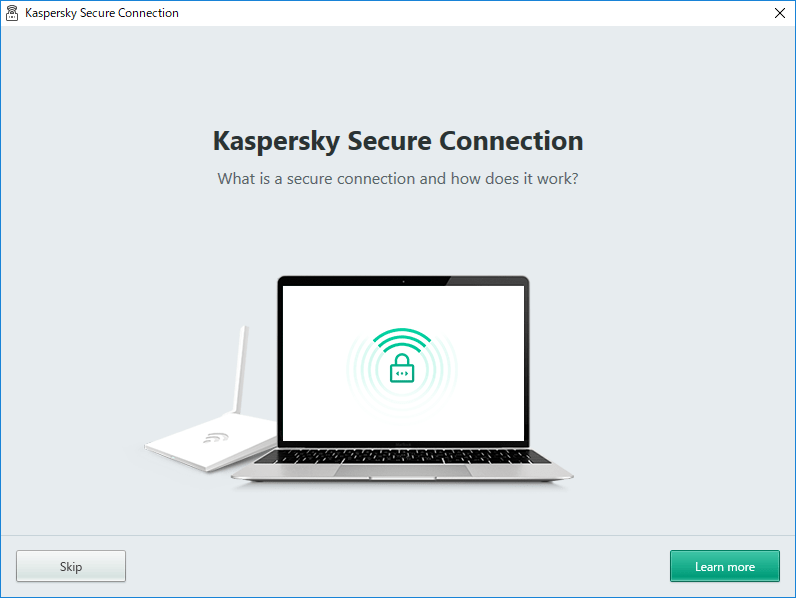
画像 20:
Kaspersky Freeをインストールするとおそらくデスクトップ上にKaspersky Freeとは別にKaspersky Secure Connectionというアイコンが登録される筈。それを起動。
いまいち詳細不明だけどVPNを使った通信の保護機能みたい。
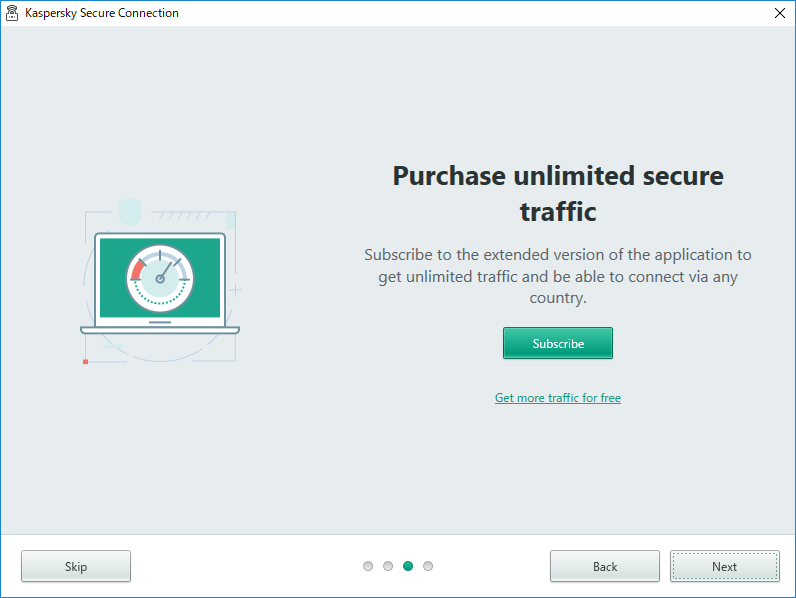
画像 21:
容量無制限のセキュア通信を行いたい場合は有料っぽい。
しかし、そのサービスを得るために[Subscribe]を押したがどうしたらよいのか不明。有料サービスなのにそこにたどり着けないってダメでしょ。
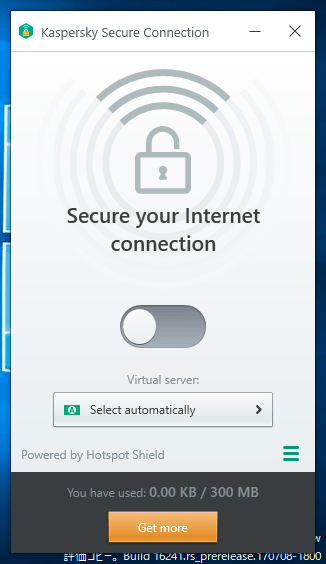
画像 22:
とりあえず無料で利用できるのは300MB(1日あたり?)らしい。これは本当にお試しレベル。
下部のオレンジ色の[Get more]をクリックするとようやく有料メニューを見ることができた。PC5台まで1ヶ月$4.99、PC5台まで1年$29.99ということらしい。
価格としては良心的とは思うけどKasperskyのVPNをどこまで信用できるか、速度・レスポンスに満足できるか?だよね。
以上、広告が出るでもなくあまりにも露骨な有料版へのアップグレードへの誘導もない(全く無いわけではない)ので無料アプリとしては良心的な印象。
問題はKaspersky製品にスパイアプリだとかサイバー攻撃に使用されているという疑惑があること。最近は米露が険悪な雰囲気なのでロシア製カスペルスキーが叩かれているだけだと思うなら素直に利用すれば良いけど、心配だという人も多い筈。
パケットキャプチャで暫く眺めたが、他のセキュリティアプリと同じくKaspersky FreeもひっきりなしKasperskyのサーバーと通信しまくる。内容が不明なのでスパイアプリの疑惑を払拭できない。
個人的にはKasperskyだけでなく他のセキュリティアプリもそれぞれのサーバーと通信しまくるのが大嫌い。自分のPCが乗っ取られて好き放題使われているようにしか見えない。
だから自分のPCにKaspersky Freeを入れてを使うかとなると疑惑の有無に関わらず「う〜〜ん」というのが今のところの正直な気持ち。他人にオススメするかとなると疑惑がある以上ちょっと無理。疑惑が晴れればオススメでいい。